win10管理在哪里打开
更新时间:2023-11-25 09:51:59作者:xiaoliu
win10管理在哪里打开,在现代社会中计算机已经成为了人们工作和生活中不可或缺的一部分,而在使用计算机的过程中,我们常常需要进行一些管理操作,比如对系统进行优化、查看硬件信息等。而在Windows 10系统中,管理操作也变得更加简便和便捷。究竟在哪里打开Win10的管理功能呢?其中Win10的计算机管理功能更是备受关注。通过它我们可以轻松管理和控制计算机的各项设置和资源,提高工作效率。接下来我们将详细介绍Win10计算机管理的打开方式,让您能够更好地掌握这一重要功能。
操作方法:
1.使用快捷键“windows+r”打开运行指令框。
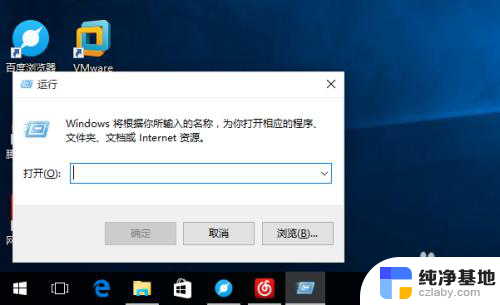
2.在输入框中输入compmgmt.msc,回车确定。
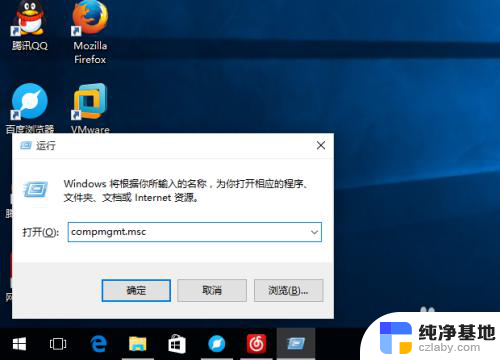
3.打开我们的计算机管理。
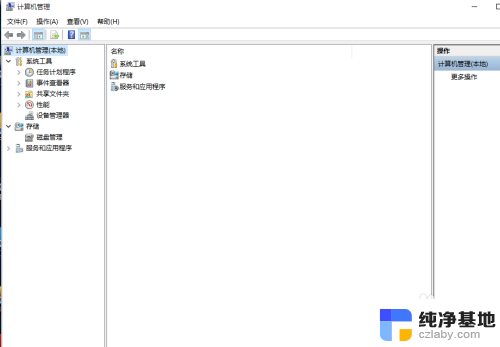
4.找到我们任务栏中的搜索框。
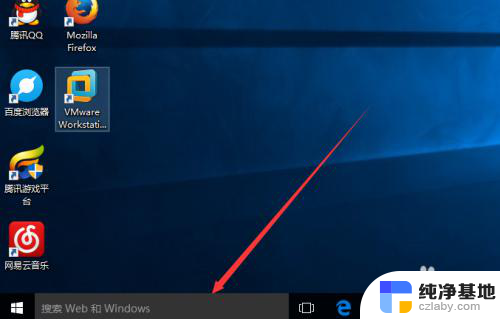
5.输入计算机管理,点击即可打开。
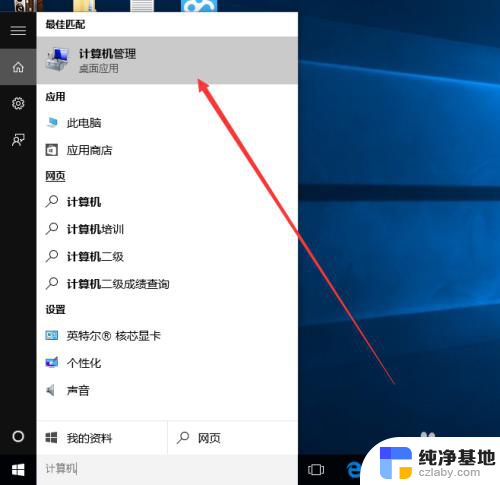
6.右键点击windows图标。
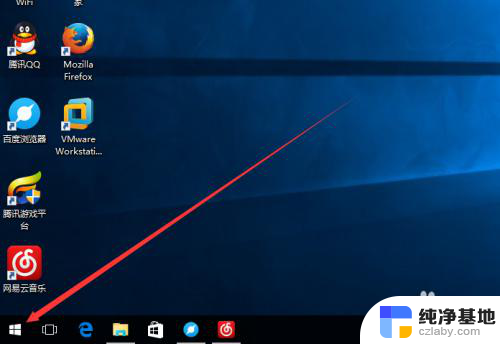
7.选择计算机管理。
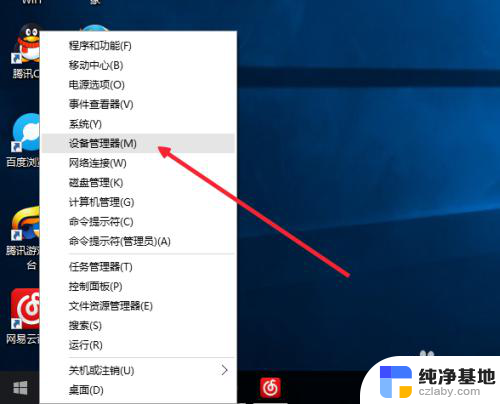
8.打开我们的计算机管理界面。
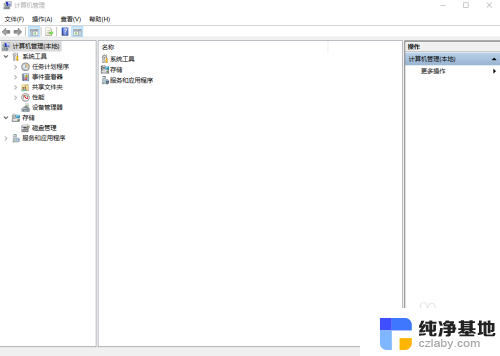
以上是关于如何在哪里打开win10管理的全部内容,如果你也遇到了同样的情况,可以参照我的方法来处理,希望对大家有所帮助。
- 上一篇: win10输入法没有了显示了怎么找到
- 下一篇: win10怎么把系统改繁体
win10管理在哪里打开相关教程
-
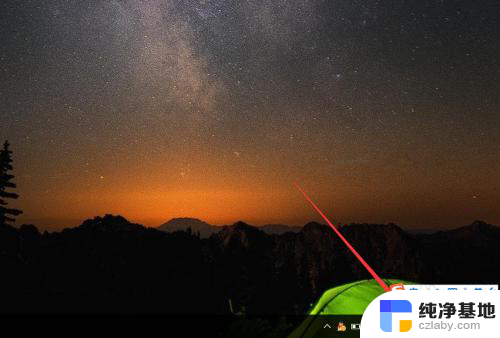 win10的蓝牙在哪里打开
win10的蓝牙在哪里打开2023-12-17
-
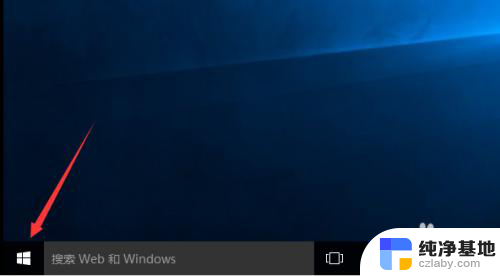 文件删不掉在资源管理器中打开
文件删不掉在资源管理器中打开2024-01-08
-
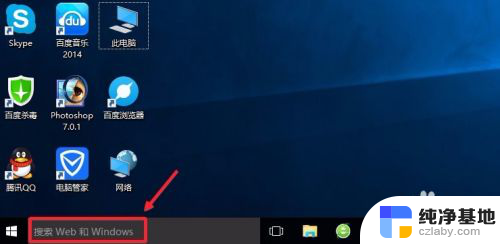 电脑装了摄像头在哪里打开
电脑装了摄像头在哪里打开2023-11-16
-
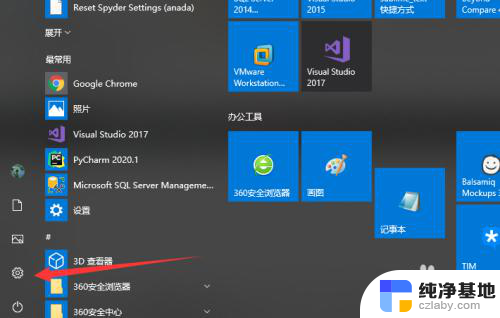 w10显卡设置在哪里打开
w10显卡设置在哪里打开2024-03-17
win10系统教程推荐
- 1 window10专业版是什么样的
- 2 如何查看系统激活码
- 3 电脑任务栏开始菜单不见了
- 4 电脑硬盘48位恢复密钥
- 5 应用开机启动怎么设置
- 6 调节字体大小在哪里
- 7 调整电脑显示器亮度
- 8 电脑系统自带的杀毒软件在哪里
- 9 win10专业版免费永久激活密钥
- 10 win10的裁剪图片的工具